随着电竞的兴起,越来越多的玩家开始投入到英雄联盟这款热门游戏中。而要在游戏中发挥出最佳表现,一个稳定且高性能的电脑系统是至关重要的。在众多电脑硬件品牌...
2025-01-26 313 华硕主板
在日常使用电脑的过程中,有时会遇到电脑无法启动或需要重新安装系统的情况。而对于华硕主板用户来说,通过BIOSU盘启动设置可以解决这些问题,并且能够提供更快速的系统安装体验。本文将详细介绍华硕主板BIOSU盘启动设置的步骤和注意事项,帮助读者轻松应对电脑启动问题。
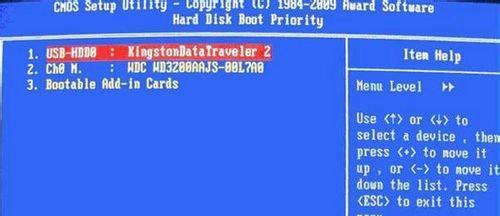
了解BIOS
在开始之前,首先要了解什么是BIOS(BasicInput/OutputSystem),它是计算机开机自检和引导操作系统的软件程序。BIOS存在于主板的固件芯片中,负责启动计算机硬件和操作系统。而我们即将介绍的BIOSU盘启动设置则是通过U盘来引导计算机系统的一种方式。
准备工作
在进行BIOSU盘启动设置之前,需要准备一个可用的U盘,并将需要安装的操作系统镜像文件制作成U盘启动盘。确保U盘容量充足且无重要数据,以免发生数据丢失的情况。

进入BIOS界面
启动电脑后,在开机自检期间按下华硕主板上指定的按键(通常是Del、F2或F10)进入BIOS设置界面。不同型号的主板按键可能有所不同,可以在华硕官网或主板说明书中找到准确的按键信息。
找到启动选项
在BIOS设置界面中,使用键盘的方向键找到“Boot”或“启动”选项,并点击进入。这个选项通常位于菜单的顶部或底部。
设置启动顺序
在启动选项中,找到“BootPriority”或“启动顺序”等相关设置,进入后可看到当前计算机的启动设备顺序列表。将U盘设备移到首位,确保U盘能够优先被识别并启动。
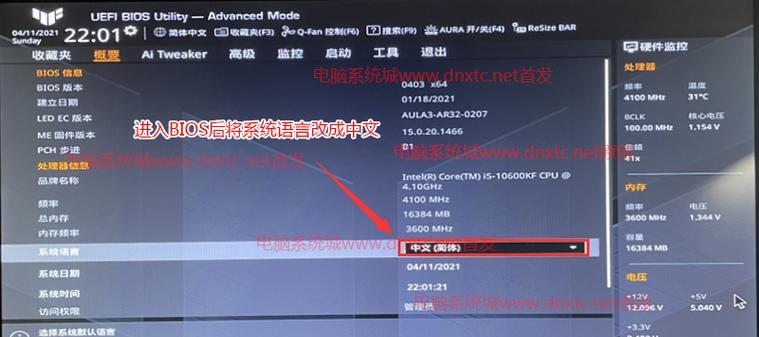
保存并退出
完成启动顺序设置后,按照菜单中的指示保存并退出BIOS设置界面。通常可以通过按下F10键保存并退出。
插入U盘并重启
将准备好的U盘插入计算机的USB接口,并重新启动计算机。电脑会自动读取U盘中的启动文件,并开始进入U盘启动界面。
选择启动项
在U盘启动界面中,可以看到多个启动选项,包括安装系统、修复工具等。使用方向键选择需要的启动项,并按下回车键进行确认。
安装系统或进行修复
根据自己的需求,在选择的启动项中进行系统安装或修复操作。根据操作系统的不同,界面和步骤可能会有所差异,请根据提示进行相应的操作。
注意事项1-选择正确的U盘
在BIOS设置启动顺序时,确保选择的U盘是您准备好的启动盘,而不是其他存储设备,以免造成数据丢失或系统错误。
注意事项2-检查U盘启动盘制作是否正确
在制作U盘启动盘时,要确保操作正确并完整。如果U盘启动失败,可能是制作过程中出现了错误。您可以尝试重新制作启动盘,或者更换其他U盘进行尝试。
注意事项3-了解操作系统的要求
不同的操作系统对于计算机硬件的要求不同,在进行系统安装之前,建议查阅操作系统的官方说明,并确保您的计算机硬件满足其要求。
注意事项4-备份重要数据
在进行系统安装或修复之前,建议提前备份重要数据。虽然U盘启动设置并不会对硬盘上的数据进行操作,但操作系统的安装或修复过程中仍然存在数据丢失的风险。
注意事项5-小心操作防止误操作
在BIOS设置界面进行相关设置时,小心操作以免误操作或更改了其他关键设置。如果不确定某个选项的含义或影响,请查阅相关资料或咨询专业人士。
通过本文提供的华硕主板BIOSU盘启动设置教程,您可以轻松解决电脑启动问题,并快速安装操作系统。只需几个简单的步骤,您就能够使用U盘启动并完成相关操作。记得在操作前做好准备工作,并注意遵循相关注意事项,确保一切顺利进行。祝您使用愉快!
标签: 华硕主板
相关文章

随着电竞的兴起,越来越多的玩家开始投入到英雄联盟这款热门游戏中。而要在游戏中发挥出最佳表现,一个稳定且高性能的电脑系统是至关重要的。在众多电脑硬件品牌...
2025-01-26 313 华硕主板
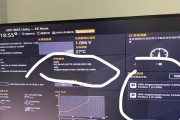
华硕主板是市场上备受欢迎的一款电脑主板品牌,而进入BIOS是进行电脑硬件和系统设置的必要步骤。本文将详细介绍使用华硕主板的用户如何进入BIOS,并提供...
2025-01-13 654 华硕主板

华硕H61Plus主板作为一款功能强大、性价比高的主板,被广泛应用于装机领域。本文将为您详细介绍如何使用华硕H61Plus主板完成一次顺利的装机过程。...
2024-11-09 361 华硕主板

华硕主板m2是一款性能出众的主板,为了充分发挥其优势,正确地安装系统是非常重要的。本文将为大家提供一份详细的华硕主板m2装系统Win10教程,帮助大家...
2024-09-16 412 华硕主板

华硕58-C主板是一款高性能、稳定可靠的主板,广受用户好评。它采用了先进的技术和设计,为用户提供卓越的性能和出色的功能。本文将深入探讨华硕58-C主板...
2024-09-04 343 华硕主板

在购买一台全新的华硕主板台式电脑后,首先要进行的操作之一就是安装操作系统。本文将为您详细介绍如何为华硕主板台式电脑安装操作系统,帮助您顺利完成这一步骤...
2024-05-22 362 华硕主板
最新评论